iPhone Xに音楽を追加する3つの方法
iPhone Xは、最も先を見越したiPhoneです。市場。これは稲妻コネクタポートの両側にあるデュアルステレオスピーカーのような多くの機能を誇っています、それはユーザーが音楽を聴くのをとても楽しむことをします。オンラインストリーミング音楽サービスがあるのと同様に、何人かのユーザーはまだダウンロードされた曲から昔ながらの方法で音楽を聴くのが好きだろう。したがって、音楽をiPhoneに取り込む方法を知ることは不可欠です。この記事では、3つの解決策について詳しく説明します。 iPhone Xに音楽を転送する iTunesなしでまたはそれと一緒に。
方法1:iTunesライブラリからiPhone Xに音楽を移動する
これは、新しいiPhone Xに音楽を追加する最も一般的な方法です。これは、同じことを単純だが制限のある方法で行うことに対する「Appleの解決策」です。
ステップ1:iPhoneをMacまたはPCに接続してiTunesを起動します。
ステップ2:左ペインのあなたのデバイスアイコンをクリックしてください。デバイス情報ページが表示されます。その下にある[音楽]オプションをクリックします。
ステップ3:音楽を選択してください: "Entire music library"オプションをクリックするか、個々のプレイリストを選択してください。

ステップ4:[適用]> [同期]をクリックしてiPhone Xに音楽を取り込みます。
ただし、同期後、iPhoneの既存の曲はiTunesライブラリの曲に置き換えられます。これらの音楽ファイルを紛失したくない場合は、方法2を参照してください。
方法2:iTunesなしで音楽を転送する
Tenorshare iCareFoneはユーザーを可能にするツールです。既存のコンテンツを失うことなく、iOSデバイスとコンピュータ間で音楽を転送するため。同時に1つ以上の曲を選択して転送することもできます。 iTunesを使わずにiPhone Xに音楽をインポートする方法については、以下の手順に従ってください。
ステップ1:iCareFoneをダウンロードしてコンピュータにインストールします。
ステップ2:iPhone Xをコンピュータに接続し、「ファイルマネージャ」タブがデフォルトで表示されていない場合はクリックします。

ステップ3:「音楽」アイコンをクリックしてください。
ステップ4:インポートをクリックして転送したい音楽を選択します。

方法3:古いiPhoneから新しいiPhone Xに音楽を転送する
Airdropは、音楽のようなさまざまな種類のファイルを他のAppleデバイスと共有できるクールなツールです。次の手順で、古いiPhoneから新しいiPhone Xに音楽を共有できます。
ステップ1:iPhone Xの画面下部から上にスワイプしてControl Centerを開きます。
ステップ2:両方のデバイスでWi-Fi、Bluetooth、およびAirDropをオンにします。
ステップ3: "Everyone"を選択してください。

ステップ4:ミュージックアプリを起動し、[曲]をタップしてから[共有]アイコンをタップします。
ステップ5:Moreをタップしてから、シェアソングを選択します。
ステップ6:iPhone Xを選択してください。
ステップ7:あなたのiPhone X上で、現れた警告の上で「同意する」をタップしてください。

結論
iPhone Xに曲を転送するのは簡単ですAirDrop、iTunes、または他社製ソフトウェアによって行われる可能性があるプロセス。 Tenorshare iCareFoneを使用すると、多くの問題を解決でき、制限も少なくてすみます。






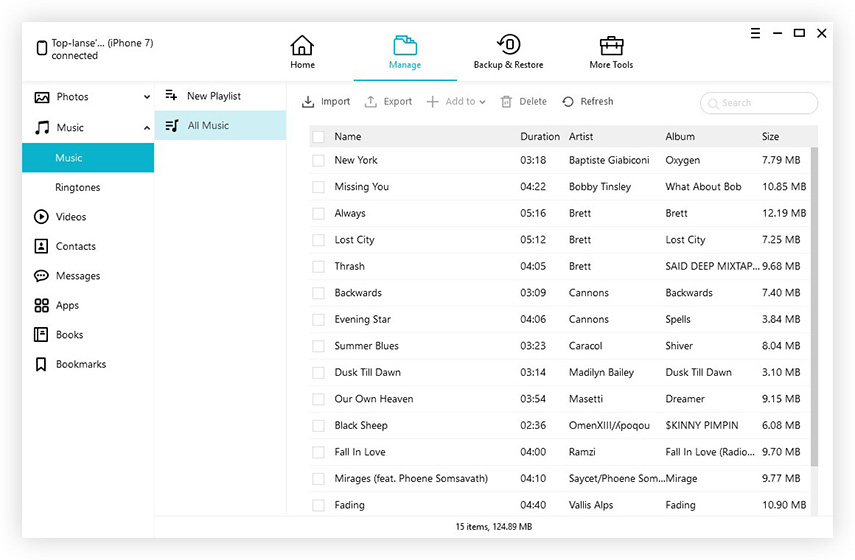

![[解決] PC / Macから新しいiPhone 8/8 Plusに音楽を転送する方法](/images/ios-file-transfer/solved-how-to-transfer-music-from-pcmac-to-new-iphone-88-plus.jpg)
